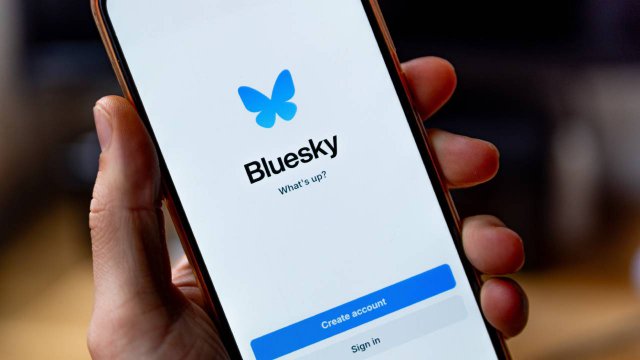Tra i social network più amati dai Millennials, Snapchat permette di condividere foto e brevi video attraverso i cosiddetti “snap” che si autodistruggono in pochi secondi. La creatura di Evan Spiegel offre diverse modalità per aggiungere amici alla propria lista di contatti.
Solo una piccola premessa prima di cominciare: le istruzioni sono basate sulla versione Android dell’app ma, dato che quest’ultima è molto simile a quella per dispositivi Apple, non si dovrebbero riscontrare problemi nel metterle in pratica utilizzando un iPhone.
Vediamo come fare.
-
1. Importare contatti dalla rubrica

Screenshot Fastweb Plus
Anzitutto, si possono aggiungere nuovi amici sincronizzando la rubrica del telefono su Snapchat e nel caso i contatti non dispongano di un account, possono essere invitati a crearne uno tramite SMS. Procediamo per gradi: aprire l’app Snapchat con un tap sull’icona del fantasmino bianco su sfondo giallo che si trova nella Home screen del dispositivo o dal menu delle app.
Una volta aperta l’app, premere sull'icona della sagoma bianca con il simbolo +. In alternativa, sull’icona del profilo collocata in alto a sinistra e poi sulla voce “Aggiungi amici”. A questo punto, l’app proporrà, in automatico, una lista di contatti che si potrebbero conoscere e altri che sono inclusi nella rubrica del telefono. Sarà necessario consentire all’app il permesso di accedere alla rubrica.
Per inserire i contatti proposti nella lista amici di Snapchat, basta premere sulla voce "+ Aggiungi" accanto al nome di ognuno.
Per una panoramica completa degli utenti che utilizzano Snapchat e che sono stati precedentemente registrato nella rubrica del telefono basta fare tap sulla voce “Tutti i contatti” che si trova in alto a destra nel menu della voce “Aggiungi amici”.
Per invitare i contatti non dispongono di un account Snapchat cliccare sulla voce “Invita i tuoi amici!”.
-
2. Aggiungere amici su Snapchat

Screenshot Fastweb Plus
Una seconda modalità è cercare il nome o il nome utente di un amico per aggiungerlo.
Se si conosce il nome dell’account Snapchat di un amico, si può aggiungerlo rapidamente alla lista dei contatti sull’app. La procedura è la medesima di prima: aprire Snapchat e premere sull’icona della sagoma con il simbolo + collocata in alto a destra (oppure fare tap sull’icona del tuo profilo posta in alto a sinistra e poi sulla voce “Aggiungi amici”).
A questo punto, non resta che digitare il nome dell’account Snapchat che si vuole cercare nel campo di compilazione in alto (quello con l’icona della lente d’ingrandimento). Una volta trovato il contatto, per inserirlo nella lista amici è sufficiente fare tap sulla voce “Aggiungi” accanto al suo nome.
Se si vede una storia che menziona uno Snapchatter, lo si può aggiungere: basta scorrere verso l'alto sullo Snap e toccare "+Aggiungi".
-
3. Usare gli Snapcode per allargare la cerchia di amici

Un’altra modalità per aggiungere amici su Snapchat è usare gli Snapcode, una piccola immagine gialla con alcuni punti neri, creata appositamente per Snapchat e che è possibile scansionare con la fotocamera di un dispositivo per visualizzare immediatamente il profilo o il contenuto a cui è associata (una sorta di QR code, anche se non è possibile scansionare gli Snapcode con le app per i QR).
Si possono trovare gli Snapcode su locandine, riviste, siti Web e, soprattutto, negli screenshot che puoi si possono scambiare in tantissimi modi con i tuoi amici. Per scansionare uno Snapcode, aprire l’app Snapchat, inquadrare l’immagine e premere sul pulsante a forma di cerchio, in basso al centro, per scattare la foto.
Lo smartphone vibrerà e si verrà automaticamente reindirizzati al profilo dell’utente a cui è associato il codice che è stato scansionato. Da qui, basterà premere sul pulsante “Aggiungi amico”, per concludere la procedura.
Se si vuole scansionare uno Snapcode salvato come screenshot nella Galleria delle immagini sul dispositivo, ritornare nella schermata principale dell’app e fare tap sull’icona della sagoma con il simbolo +, in alto a destra.
Premere sull’icona del fantasmino, in alto a destra, sulla barra di ricerca su cui è riportata la dicitura “Trova amici”. Scorrere le immagini memorizzate sul telefono e, una volta che è stato trovato lo screenshot con lo Snapcode, fare tap sulla sua anteprima, per scansionarlo. Premere, infine, sul pulsante “Aggiungi amico”.
Se si vuole condividere lo Snapcode, basta tornare alla Fotocamera e fare tap sull’icona del tuo profilo, in alto a sinistra. Successivamente, premere sull’immagine gialla con i punti scuri in alto nella schermata.
Da qui, fare tap sul pulsante “Condividi Snapcode” e premere sull’icona di una delle opzioni di condivisione che viene proposta (Gmail, WhatsApp, messaggi diretti di Instagram e così via).
Per saperne di più: Come funziona Snapchat e perchè usarlo come Social Network